IN3S02 – TP4 2011/2012 v1
Sujet (à n’imprimer qu’une seule fois par poste de
travail)
Durée : 3 h
1 OBJECTIFS
- Maîtriser l’héritage et la rédéfinition
- Maîtriser les méthodes de la classe Object
- Savoir aussi structurer une application avec des paquetages
- Attention ! Suivre scrupuleusement les instructions données dans ce sujet, et dans l’ordre.
2 TRAVAIL A REALISER
Nota : le travail demandé doit être terminé, en séance ou, à défaut, hors séance.
2.1 Créer un répertoire de travail
Si pas fait
antérieurement, fermer tous les projets ouverts dans Bluej ou, si Bluej n'est pas ouvert, le lancer. Visualiser le
sujet dans un navigateur pour bénéficier des liens ET en pdf pour qu’il soit plus agréable à lire.
Créer un répertoire tp4
dans In3s02 sur
votre compte. C'est dans ce répertoire que devront être stockés tous les
programmes Java et exercices relevant de ce tp.
2.2 Exercice 1 : Projet "DBShapes" (héritage, redéfinition, Object)
Cet exercice va consister à structurer une application affichant des formes géométriques.
2.2.1 Ouvrir le projet
Télécharger le fichier DBShapes.jar lié à cet énoncé, et l’enregistrer dans le répertoire tp4 précédemment créé.
Lancer BlueJ et ouvrir, le fichier .jar sauvegardé ci-dessus. [ Ouvrir non-BlueJ ].
2.2.2 Découvrir et essayer le projet DBShapes
· Ce projet est quasiment identique au projet Picture du TP2. Instanciez la classe Picture et vérifiez le dessin obtenu par rapport aux instructions de la méthode draw() de cette classe.
· On souhaite modifier les méthodes moveRight(), moveLeft(), moveUp(), moveDown() de la classe Circle pour qu’elles ne déplacent le cercle que de 10 (au lieu de 20). Est-ce souhaitable d’avoir à effectuer cette modification 4 fois ? ▼
· Déclarez au début de la classe Circle une constante nommée STEP et utilisez-la dans ces 4 méthodes pour que ce genre de modifications soit plus aisé à l’avenir.
·
On désire maintenant effectuer la même
amélioration dans les classes Square
et Triangle. Est-ce
souhaitable d’avoir à effectuer cette modification 3 fois ? ▼
Plus généralement, parcourez le code source des classes Circle, Square, et Triangle.
Que remarquez-vous ? (le
paragraphe suivant apporte une solution)
2.2.3 Restructurer ce projet
Comme vous l’avez compris, beaucoup de points communs existent entre ces 3 classes, et il faut évidemment utiliser l’héritage pour éviter autant de duplication de code. A la fin de l’exercice, on devrait se retrouver dans cette situation :
Aide-mémoire Les constructeurs sans paramètre doivent utiliser les
valeurs suivantes. Circle : 60, 60, yellow, 35 Square : 60, 60, blue, 35 Triangle : 50, 50, red, 20, 40
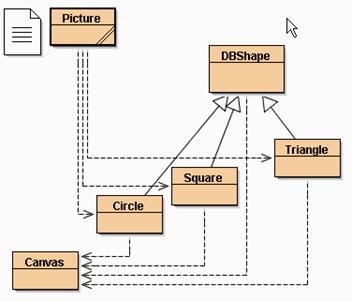
Créez une nouvelle classe DBShape ; remplacez tout ce qui s’y trouve par un copier/coller de l’intégralité de la classe Circle ; avant de compiler, remplacez tous les « Circle » par des « DBShape ».
2.2.4 La classe DBShape
Outre les attributs communs (quels sont-ils ?), elle comprendra uniquement :
· un constructeur pour les initialiser (int, int, String) (la forme sera invisible au début)
· un constructeur sans paramètres (0, 0, "black")
· les méthodes communes (donc non spécifiques)
· Compilez DBShape et voir le point suivant qui résout le problème pour trouver ……Spec. ▼ (aide : Spec veut dire spécifique)
·
2 méthodes ……Spec
« bidon » (puisqu’on ne sait pas quelles instructions écrire tant
qu’on ne connaît pas précisément la forme). Elles ne sont pas censées être
appelées, mais seront redéfinies au 2.2.5. Il vaut mieux y mettre un message du
style System.err.println( "Erreur du programmeur !" );
pour être prévenu si ça se produisait quand-même …
Cette façon de faire peu séduisante sera améliorée dans un prochain TP.
· Tester : DBShapeTest / bouton droit / Test All . Tout est vert ?
2.2.5 Les 3 sous-classes
Elles comprendront uniquement :
· les attributs spécifiques, le constructeur avec paramètres (à modifier), et le constructeur sans paramètre (ne pas changer son comportement !)
·
les 2 méthodes ……Spec
qu’on peut désormais écrire ou plutôt redéfinir. (comme elles étaient avant) Soit ça compile mais on a « Erreur du
programmeur » (la redéfinition est-elle bien signalée ?) Soit
ça ne compile pas car on ne peut redéfinir une méthode privée (corrigez,
mais pas public)
Si ça ne compile toujours pas (droits d’accès trop faibles), corrigez, mais
pas
public .
2.2.6 Tester les modifications
Tester « la bonne programmation » en cliquant sur « Run tests ». Tout est vert ?
Tester le bon fonctionnement de cette « application ». Tout fonctionne comme avant ?
2.2.7 La comparaison de formes
· Redéfinissez uniquement dans DBShape la méthode equals en traitant tous les cas vus au TD4. On considérera que la visibilité n’intervient pas dans le résultat de cette méthode. N’oubliez pas de signaler la redéfinition. Compilez.
· Ajoutez à la fin de la méthode draw() de Picture un affichage du résultat de la comparaison entre sun et sun2 (ces 2 cercles ont des caractéristiques différentes …)
· Supprimez le changement de couleur de sun2 et déplacez-le horizontalement de 180 au lieu de 160. La comparaison est-elle maintenant vraie ?
·
Modifiez la taille de sun2 d’un facteur 2.5 au lieu de 1.5. Testez.
Résultat de la comparaison ? Vous
trouvez ça souhaitable ? ▼
Corrigez ce défaut en redéfinissant equals
dans les sous-classes. Testez.
Que se passerait-il si on testait aDiameter
en premier dans equals()
de Circle ?
· Attention ! Une mauvaise méthode equals peut créer des problèmes d’affichage dans Canvas.
2.2.8 Le comptage de formes et le Garbage Collector
·
Ajoutez ce qu’il faut dans DBShape pour compter le nombre de
formes (en + et en - !), tout en affichant un message utilisant toString() de Object (Destruction de Circle@...)
(Ce compteur nbShapes
devra rester privé ==> accesseur) Ne rien tester pour l’instant.
· La redéfinition (optionnelle) de toString() dans les 3 sous-classes (sans duplication de code !) permettrait de montrer les valeurs des attributs … (Destruction de Circle@...:10,10,red,30)
· Ajoutez au début de la méthode draw() de Picture un affichage du nombre de formes, précédé du message p1:. Essayez ; est-ce bien p1:0 ?
· Ajoutez à la fin de la méthode draw() de Picture un affichage du nombre de formes, précédé du message p2:. Essayez ; est-ce bien p2:5 ?
· Créez une deuxième Picture. Est-ce toujours p1:0 et p2:5 ? ▼ Mais heureusement que non !
·
Tout à la fin de draw(),
mettez ensuite à null wall, roof,
et sun2
pour que le Garbage Collector puisse détruire ces objets, puis réaffichez le
nombre de formes, précédé du message p3:.
Est-ce bien p3:2 ? ▼
·
Non ? Mais c’est normal. Le GC ne se
déclenche que lorsque
·
Non ? Mais c’est normal s’il y a
encore des références sur ces 3 objets ; et c’est le cas ! On peut
s’en douter en regardant le dessin où aucun objet n’a disparu. On peut s’en
convaincre en regardant le code de Canvas.draw()
qui mémorise effectivement une référence vers l’objet à dessiner.
Il faut donc faire précéder (pourquoi
pas suivre ?) les affectations à null par des erase()
qui auront le double effet de supprimer toute référence aux objets et de les
effacer sur le dessin ! Retestez. Créez une deuxième Picture. Est-ce bien p4:2 ? puis p4:4 ? ▼
· Non ? Mais c’est normal. Le GC a seulement noté les objets qui doivent être « finalisés » c’est-à-dire détruits, mais il n’a pas eu le temps de le faire effectivement. Ajoutez l’instruction pause(100); pour lui laisser 100ms avant l’instruction suivante. Est-ce bien p4:2 puis p4:4 ?
·
Oui ?
Mais on perd 100ms à chaque fois, alors que le GC n’en a besoin que
d’une ou deux … Et si vous faites une pause de 2ms tout en lançant un autre
programme en parallèle, on ne pourra garantir que le GC aura le temps
d’effectuer toutes les finalisations possibles.
On va donc le lui demander explicitement en remplaçant la pause par System. runFinalization(). Retestez. Ouf !
2.2.9 Les paquetages (relire éventuellement ce résumé de cours)
· Séparez « l’application » du reste des classes « utilitaires ».
· Pour cela, créez un nouveau projet paquetages [menu Projet, choix Nouveau projet...].
· Ouvrez une fenêtre Terminal sous Linux, allez dans le répertoire de ce tp, et listez le contenu du répertoire paquetages.
· Créez un nouveau paquetage application [menu Edition, choix Nouveau paquetage...].
· Double-cliquez sur le nouveau paquetage et ajoutez la classe Picture obtenue au 2.2.8 [menu Edition, choix Copier une classe...].
· Observez la ligne qui a été ajoutée au début de la classe Picture et dans la fenêtre Terminal, listez le répertoire paquetages, ainsi que le sous-répertoire application.
· Recommencez l’opération en créant un nouveau paquetage graphique pour les 5 autres classes. Compilez.
· Observez la ligne qui a été ajoutée au début de chaque classe et dans la fenêtre Terminal, listez le répertoire paquetages, ainsi que le sous-répertoire graphique.
·
Retournez dans le paquetage application,
et compilez. Que se passe-t-il ? ▼
Ajoutez ce qu’il faut pour corriger ce défaut (uniquement les classes
indispensables). Compilez. Un problème d’accès ? ▼
· Le mode protected nous a permis d’appeler erase() car nous étions dans le même paquetage, ce qui n’est plus le cas. Passez erase() en public, recompilez et testez.
2.3 Terminer la séance
Si pas fait antérieurement, sauvegarder les projets ouverts, puis fermer BlueJ [ menu Projet, choix Quitter ]. Si besoin, envoyer par mél à votre binôme, en fichiers attachés, tous les projets de ce tp (exportés sous forme de fichiers .jar). Se déloger.
Ce sujet a été élaboré par Denis Bureau.